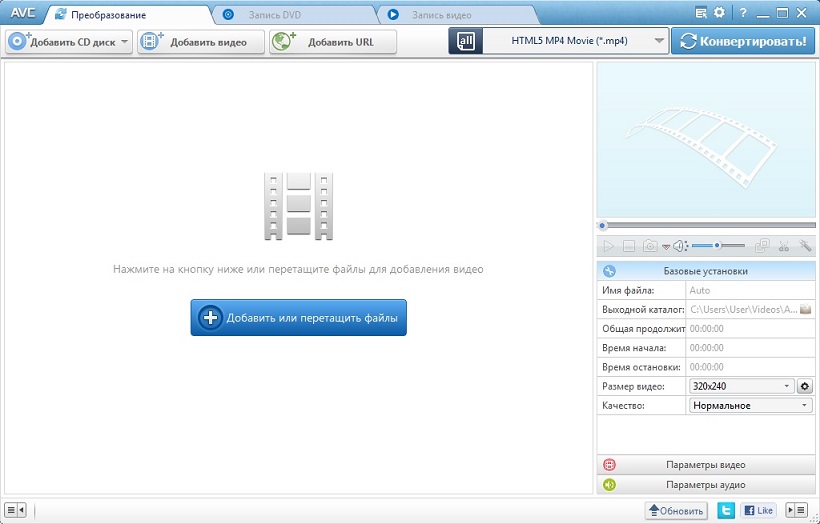Конвертация видео — различия между версиями
Admin (обсуждение | вклад) |
Admin (обсуждение | вклад) |
||
| Строка 8: | Строка 8: | ||
2. Для загрузки редактируемого видео, необходимо нажать на кнопку "Add or Drag File(s)", либо же просто перетянуть файл на интрефейс программы. После выбора файла, он отобразится в перечне маткриалов: | 2. Для загрузки редактируемого видео, необходимо нажать на кнопку "Add or Drag File(s)", либо же просто перетянуть файл на интрефейс программы. После выбора файла, он отобразится в перечне маткриалов: | ||
[[Файл:конв_видео_2.JPG|100px|centre|frame|рис. 2]] | [[Файл:конв_видео_2.JPG|100px|centre|frame|рис. 2]] | ||
| + | |||
| + | 3. При нажатии на кнопку "All" на панели управления, происходит появление списка всех доступных форматов для конвертирования. | ||
| + | [[Файл:конв_видео_3.JPG|100px|centre|frame|рис. 3]] | ||
Версия 12:17, 23 ноября 2015
Перед загрузкой видеорекламы в систему, данный материал должен быть отформатирован согласно стандартам загрузки видео. указать ссылку на статью
В качестве видеоконвертора вы можете использовать любое удобное для вас приложение. В рамках статьи будет рассмотрен пример конвертирования видео с помощью Any video converter. Данный конвертер является бесплатным и поддерживает работу с основными форматами видео: AVI, MP4, WMV, MPEG, MKV, FLV, 3GP, DVD WebM, MP3.
1. После установки и запуска приложения, появляется основное меню приложения.
2. Для загрузки редактируемого видео, необходимо нажать на кнопку "Add or Drag File(s)", либо же просто перетянуть файл на интрефейс программы. После выбора файла, он отобразится в перечне маткриалов:
3. При нажатии на кнопку "All" на панели управления, происходит появление списка всех доступных форматов для конвертирования.